Dans ce tutoriel, nous allons voir comment mettre en place une limitation de bande passante sur une plage horaire avec un stormshield sur une règle.
J’ai été amené à mettre en place cette solution pour limiter le débit pour une sauvegarde externalisée qui déborde sur les horaires de travail.
Pour fonctionner vous devez créer deux règles :
- La première qui doit être au-dessus qui va limiter la bande passante sur une plage horaire
- La seconde en dessous qui sera sans restrictions.
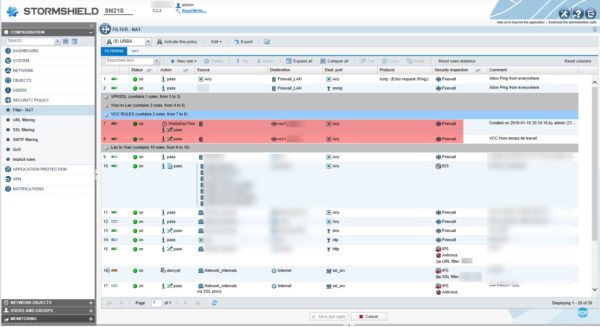
Limiter la bande passante
1. Connecter vous à l’interface de votre pare-feu.
2. Depuis le menu de navigation à gauche Security policy 1 > QOS 2, cliquer ensuite sur Add a queue 3 et sélectionner Class Based Queue (CQB) 4.
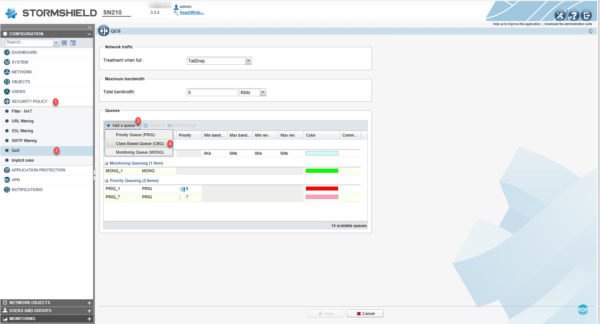
3. Donner un nom 1, définir les limites 2 et 3. Cliquer sur Apply 4.
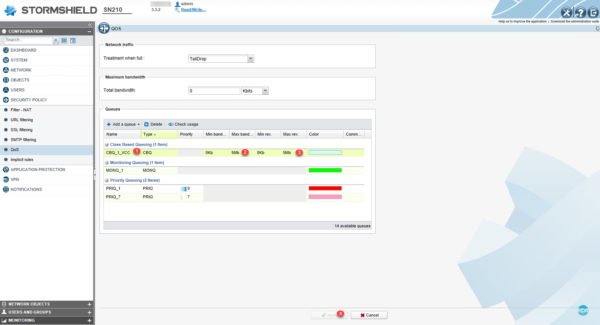
4. Il faut maintenant ajouter la plage horaire, depuis le menu aller sur Objects 1 > Network objects 2 et cliquer sur Add 3.
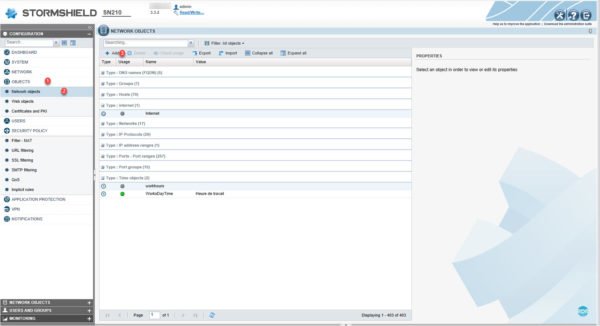
5. Sélectionner le type d’objet : Time object 1. Nommer le 2, configurer votre plage de temps 3 et cliquer sur le bouton Create 4.
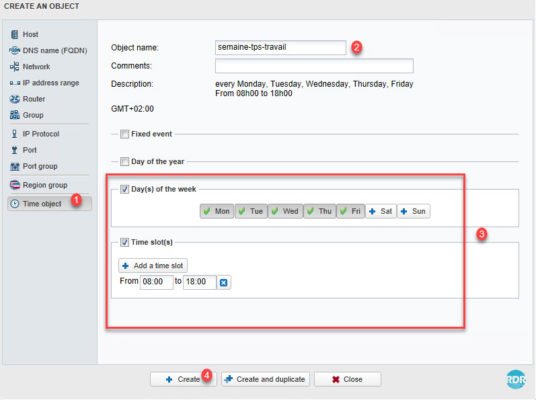
6. Créer votre première règle, dans le menu Action 1 sur l’onglet GENERAL 2 sélectionner votre plage horaire sur l’option Scheduling 3.
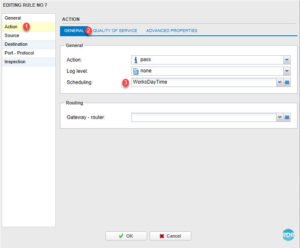
7. Toujours sur le menu Action 1, aller sur l’onglet QUALITY OF SERVICE 2 et sélectionner la limitation sur l’option Queue 3.
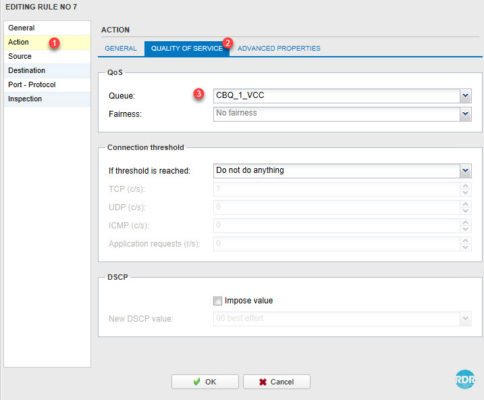
8. Terminer votre règle.
9. Dans le résumé de votre règle, vous devriez voir les options que vous avez configurées 1.

10. Ajouter votre second règle identique à la première sans les limitations et plage horaire.

